本格的なPythonの開発を行う場合にはVisual Studio Tools for Python(PTVS)を使えば良いのですが、簡単なコード確認や多少の手直しでVSを起動するのも少し億劫です。もう少し軽量なメモ帳よりは気の利いた何かが欲しいところで、そんなときに頼りなるのがVisual Studio Codeです。
Visual Studio Codeでは標準でPythonのシンタックスハイライトに対応していますが、インテリセンスや構文チェックと行ったものにはまだ対応していません。それらについてはいくつか拡張の開発が始まっている感じです。
さて、Ctrl + Shift + BでPythonのコードが実行されるようにするには以下のような手順で設定してゆきます。
コードを開発するディレクトリをVS Codeで開きます。
F1キーでコマンドパレットを呼び出し、Taskとタイプしたところで、候補からTasks:Configure Task Runnerを選択します。
そのディレクトリに.vscodeと言うディレクトリを作り、その中にtaks.jsonと言う設定ファイルを作り開きます。
開かれたファイルで、以下のように編集します。
// A task runner that calls the Typescript compiler (tsc) and
// Compiles a HelloWorld.ts program
{
"version": "0.1.0",
// The command is tsc. Assumes that tsc has been installed using npm install -g typescript
"command": "python",
// The command is a shell script
"isShellCommand": true,
// Show the output window only if unrecognized errors occur.
"showOutput": "always",
// args is the HelloWorld program to compile.
"args": ["${file}"],
// use the standard tsc problem matcher to find compile problems
// in the output.
"problemMatcher": "$tsc"
}
commandにPythonを指定。
showoutputsをalwaysに変更する。
argsを選択されているタブのファイルが指定されるように変更する。
と言うのが変更内容。
これで適当にPythonのソースファイルをディレクトリに追加して、それにコードを書いて、Ctrl + Shift + Bすれば、結果がoutputウインドウに表示されます。
とりあえず、VS CodeでのPythonは発展途上的なところもありますが、簡単なコードを書いて動かしてみる的な用途や、ちょっとした修正なら良いのでは無いでしょうか。

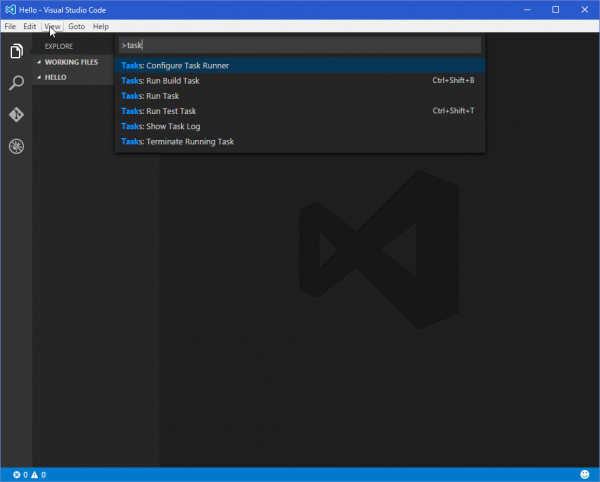
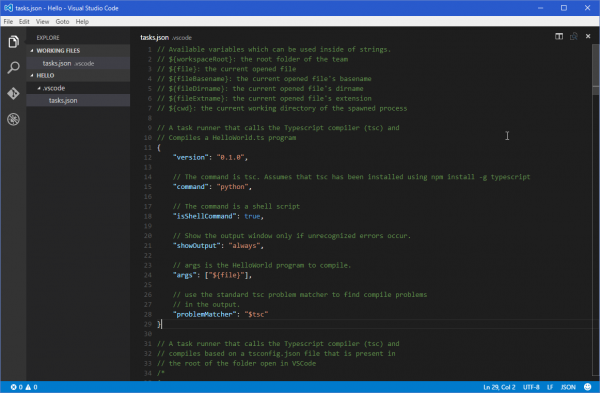
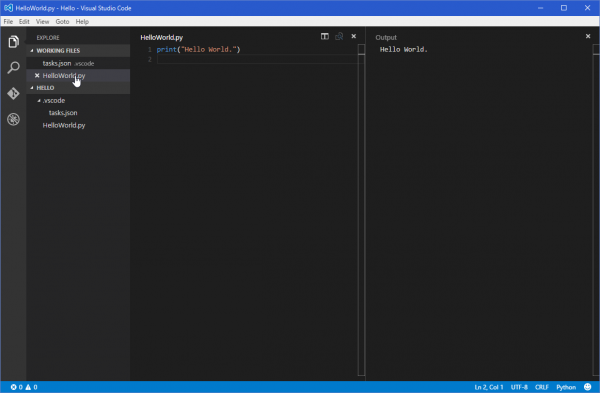

コメント